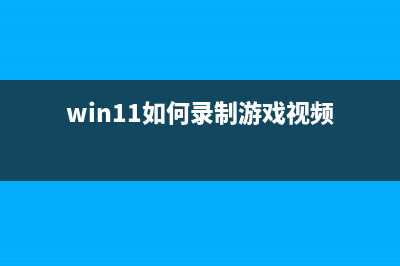Win10添加网络共享错误4005如何维修? (win10添加网络共享打印机报错)
整理分享Win10添加网络共享错误4005如何维修? (win10添加网络共享打印机报错),希望有所帮助,仅作参考,欢迎阅读内容。
内容相关其他词:win10添加网络共享打印机报错,win10添加网络共享用户,win10添加网络共享打印机提示无法连接到打印机,win10添加网络共享打印机提示无法连接到打印机,win10添加网络共享盘,win10添加网络共享盘,Win10添加网络共享打印机,win10添加网络共享打印机步骤,内容如对您有帮助,希望把内容链接给更多的朋友!
Win添加网络共享错误具体方法: 1、关闭网络防火墙; 2、检查是否启用了域,是否加入了该域并检查域设置; 3、检查是否关闭了server服务; 4、检查本地连接IP、子网掩码、*及DNS设置是否有误; 5、“本地连接”→属性→常规,检查是否安装了“Microsoft网络文件和打印机共享”、“Microsoft网络客户端”以及TCP/IP协议; 6、首先启用打印机服务机的guest来宾帐户; 7、控制面板→管理工具→本地安全策略→本地策略→用户权利指派里,“从网络访问此计算机”中加入guest帐户,而“拒绝从网络访问这台计算机”中删除guest帐户;再教你怎么设置共享是最好的:开始---运行---在上面输入“\\+IP或者计算机名”(是打印机服务器的IP或者计算机名)例如:\\..1.1进入了打印服务器的共享空间里,看到自己要共享的打印机,就双击连接,就可以了。